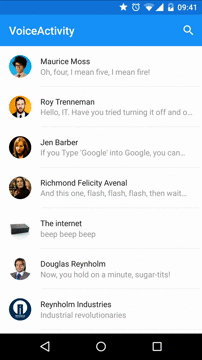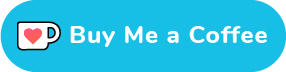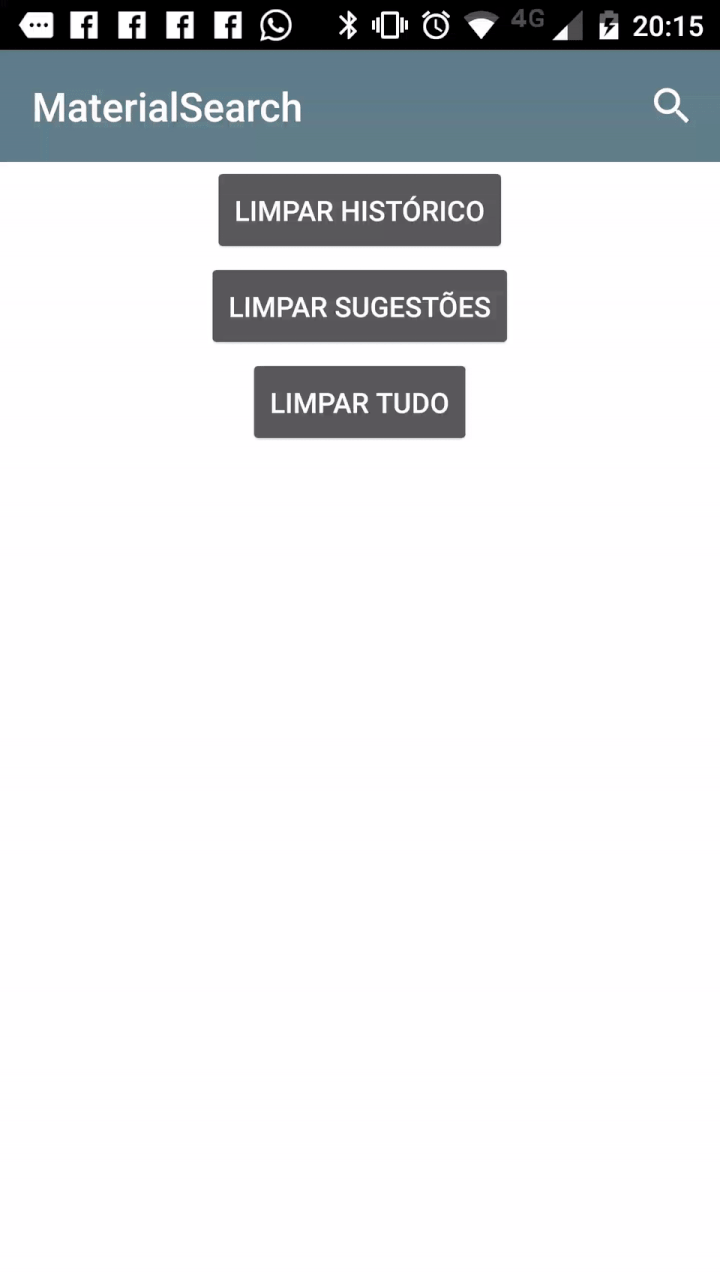- Русские Блоги
- Использование SearchView в Android
- Очки знаний в этой статье
- 1. Введение в SearchView
- 2. Функция поиска NetEase Cloud Music
- 2.1 Базовая реализация функции поиска
- 2.1.1 Инициализация и мониторинг кнопки поиска
- 2.2 Украшение интерфейса
- 2.2.1 Текст приглашения по умолчанию
- 2.2.2 Кнопка поиска не исчезает
- 2.2.3 Кнопка поиска, чтобы отменить проблему закрытия значка
- 2.2.4 Расширение панели поиска по умолчанию
- 2.2.5 Изменить значок поиска или удалить значок
- 2.2.6 Изменить цвет текста
- Android searchview clear text
- About
- Android searchview clear text
- About
Русские Блоги
Использование SearchView в Android
Уважаемые одноклассники, я снова здесь и готов к вождению. , ,
Я не знаю, что вы обычно используете для прослушивания музыки, мне лично нравится NetEase Cloud Music (Не реклама, но что я делаю?), но теперь NetEase Cloud Music не может остановить песню Джея Чоу, это немного. , , В тот день я неожиданно подумал о MaterialDesign, который я недавно изучал, и о том, как реализована строка заголовка NetEase Cloud Music. Позже я использовал различные Baidus, и мои усилия окупились. Я наконец-то понял это! На самом деле, NetEase Cloud Music использует SearchView, упомянутый в заголовке, который фактически является поисковым. Так как это достигается? Пожалуйста, послушайте разложение в следующий раз!
[Загрузка изображений за пределы сайта . (image-41ace8-1524489658384)]
Шучу, студенты готовы и сразу поехали. , ,
Очки знаний в этой статье
- Введение в SearchView
- Реализуйте функцию поиска в NetEase Cloud Music
- Реализация базовой функции поиска
- Украшение страницы
- Некоторые общие проблемы
Позвольте мне кратко объяснить, здесь в основном объясняется, как SearchView реализует строку заголовка NetEase Cloud Music, но все они основаны на Панели инструментов, если вы мало знаете о Панели инструментов и меню!
Пожалуйста, смотрите эти две статьи на моем публичном аккаунте (сильная волна выхода)
Выше подробно объяснено использование и меры предосторожности панели инструментов и меню! ! !
1. Введение в SearchView
SearchView — это элемент управления поиском, который связан с панелью инструментов и задается через меню (я не знаю, можете ли вы понять, как я его обобщил). Кнопка поиска появится в правой части панели инструментов (система поставляется с ней, вы также можете заменить ее). Когда вы нажмете кнопку поиска, появится соответствующее окно редактирования для поиска. При нажатии на крестик этот поиск отменяется, а кнопка поиска восстанавливается.
2. Функция поиска NetEase Cloud Music
2.1 Базовая реализация функции поиска
Вот некоторые изменения в меню, поэтому оно может не совпадать с вашим базовым эффектом, но я опубликую соответствующий контент, чтобы оно было удобно для ленивых больных раком, таких как я, и могло быстро достичь эффекта. В конце концов, когда проект разработки плотный, мне все равно, как его достичь! ! ! Сначала посмотрите на рендеринг основных функций
[Загрузка изображений за пределы сайта . (image-35b1ae-1524489658384)]
Я считаю, что если вы прочтете две предыдущие статьи, вы скоро сможете написать строку заголовка ниже.
- Код файла меню
- Код файла макета
- Код в деятельности
Запустите приведенный выше код, и тогда вы сможете увидеть вышеуказанный контент!
2.1.1 Инициализация и мониторинг кнопки поиска
Потому что, когда вы инициализируете SearcheView, вам нужно работать с соответствующим меню, поэтому оно обычно будет в onCreateOptionsMenu(Menu menu) Получить его в. Конкретный код выглядит следующим образом:
Обратите внимание, что это также может быть использовано при инициализации SearchView MenuItemCompat.getActionView(searchItem); Приобретение только устарело. , , Так что не говорите, что не знаете, видите ли вы это
- Соответствующий монитор setOnQueryTextListener(OnQueryTextListener listener)
Может ли вышеуказанный контент реализовать простой поиск? На самом деле я лично считаю, что этого мало? Почему ты это сказал? Поскольку вы хотите контролировать переключение фрагментов, нет соответствующей временной точки или нет времени для переключения фрагментов. Я долго думал об этом. Позже, когда я увидел исходный код, я обнаружил, что время проекта Google на самом деле Я уже думал об этом для нас. На самом деле, я думаю, что мы можем думать, инженеры Google поймут это для нас!
- setOnSearchClickListener (OnClickListener listener) Метод для обратного вызова при нажатии значка поиска.
- setOnCloseListener (OnCloseListener listener) Метод для обратного вызова при переходе после поиска.
Таким образом, есть соответствующий момент времени. Когда вы входите, открываете вещь и вставляете фрагмент (здесь, если вы хотите добавить эффекты анимации, вы можете использовать ViewPager, а затем переключиться, установив метод для отображения этого. На самом деле, вещи тоже Вы можете установить анимацию, это зависит от того, как вы выберете). Когда вы нажимаете закрыть. Просто замените предыдущий фрагмент. Чтобы все лучше поняли, позвольте мне реализовать это в коде! Давайте посмотрим на эффект (виртуальная машина немного глупа!)
- На самом деле никаких изменений в xml нет, поэтому я не буду публиковать их!
- Код в Activity является наиболее важным, код выглядит следующим образом:
Здесь важнее всего эти мониторы. Пока вы понимаете мониторы, в принципе проблем не будет.
Таким образом, соответствующий эффект может быть достигнут. как насчет этого? Не плохо, верно! ! !
2.2 Украшение интерфейса
2.2.1 Текст приглашения по умолчанию
Приведенное выше изображение отображается, когда текст подсказки отсутствует. Как добавить текст подсказки?
Вы можете добавить текст запроса поиска через вышеуказанный код.
2.2.2 Кнопка поиска не исчезает
Эта кнопка поиска находится внутри поля ввода.При настройке содержимого кнопка поиска исчезнет. Я чувствую, что то, что я описал, не правильно, что с ним? Пока ты понимаешь. , ,
- setIconifiedByDefault (boolean iconified) Этот Api в основном контролирует, находится ли кнопка поиска внутри поля ввода, true означает, что она отображается внутри, а false означает, что она отображается снаружи
2.2.3 Кнопка поиска, чтобы отменить проблему закрытия значка
У некоторых менеджеров по продукту всегда есть странные потребности и они хотят убрать крест после поиска. Скажи бесчеловечность. , , Может быть изменено только тихо. , , На самом деле, мое сердце разбито. , ,
- onActionViewExpanded () устанавливает API, чтобы значок закрытия не отображался
Хотя вы можете отключить этот значок, в этом случае есть проблема: операция отключения и переключения фрагмента, записанного ранее, будет здесь недействительной. Как это решить? Подумав об этом в течение долгого времени, мне нужно иметь дело только с событием возврата, или у меня нет возможности узнать, когда пользователь действительно, когда поиск завершен? Только тогда, когда будет выполнена операция возврата и когда она закончится!
Добавьте этот код, получите onDloseClicked () SearchView через отражение, просто вызовите его
2.2.4 Расширение панели поиска по умолчанию
Продукт снова сказал. Когда вы входите на эту страницу, диалоговое окно поиска должно отображаться по умолчанию. Пользователю требуется на одну операцию меньше и удобство работы. Я сказал в то время. Как насчет пользователя? Продукт говорит, что такой странный пользователь не заботится. , , (Я был в то время! Моя голова была полна черных линий)
- setIconified (boolean iconify) Установить, будет ли расширено поле ввода поиска, обратите внимание здесь! false означает расширенный, true означает закрытый
2.2.5 Изменить значок поиска или удалить значок
Продукты Laogen не собираются работать! Я посмотрел на значок поиска и подумал, что он маленький, я хочу изменить его! Как это сделать?
В теме Активность на странице, добавьте соответствующийsearchViewStyleСвойство, это свойство может быть установлено самостоятельно.
Изображение здесь зависит от вашей игры. , ,
2.2.6 Изменить цвет текста
Если вы считаете, что текст в поле ввода или текст приглашения выглядят чёрно-черными, вы можете изменить его следующим образом.
Я не знаю, есть ли что-нибудь еще. Я думаю, этого достаточно, чтобы иметь дело с вашими менеджерами по продукту. Вы не можете положить нож на стол или положить QR-код или что-то еще. , ,
Я надеюсь, что моя статья будет полезна для вас! Надеюсь, мы добьемся прогресса вместе. , , увидимся!
Источник
Android searchview clear text
Cute library to implement SearchView in a Material Design Approach. Works from Android API 14 (ICS) and above.
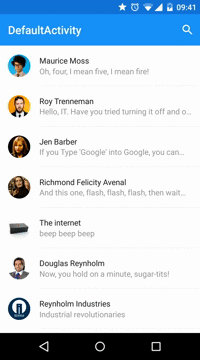

#Native version Maybe it would be useful to take a look into the new official approach http://www.materialdoc.com/search-filter/
Add the dependencies to your gradle file:
Add MaterialSearchView to your layout file along with the Toolbar (Add this block at the bottom of your layout, in order to display it over the rest of the view):
Add the search item into the menu file:
Add define it in the onCreateOptionsMenu:
Set the listeners:
Allow/Disable it in the code:
Handle the response:
Define them in the resources as a string-array:
Add them to the object:
#Custom cursor Create the drawable:
And add it to the object:
It is a little bit tricky but can be achieved using this:
Close on backpressed:
Pull requests are more than welcome, help me and others improve this awesome library.
The code is based in the Krishnakapil original concept.
About
Cute library to implement SearchView in a Material Design Approach
Источник
Android searchview clear text
Android SearchView based on Material Design guidelines. The MaterialSearchView will overlay a Toolbar or ActionBar as well as display a ListView for the user to show suggested or recent searches.
Stable: 

To add the MaterialSearchView library to your Android Studio project, simply add the following gradle dependency:
This library is supported with a min SDK of 14.
Important note: If you’re still using version 1.0.3, it’s recommended to upgrade to the latest version as soon as possible. For more information, please see this issue.
New version note: MSV 2.0 is now on beta stage, if you wish to test it, get it by using:
Version 2.0 doesn’t require the Content Provider setup and had some API changes which will be added to the documentation later on. For more details please take a look at the V_2.0 branch.
Important note on V 2.0: Since I’m using Coroutine Actors, which is marked as obsolete, you’ll get a lint warning on each class that uses MSV, to get rid of those add this to your app build.gradle file:
Once the Actors methods are updated, I’ll update the lib as well.
Before you can use this lib, you have to implement a class named MsvAuthority inside the br.com.mauker package on your app module, and it should have a public static String variable called CONTENT_AUTHORITY . Give it the value you want and don’t forget to add the same name on your manifest file. The lib will use this file to set the Content Provider authority.
Example:
MsvAuthority.java
Or if you’re using Kotlin:
MsvAuthority.kt
AndroidManifest.xml
Proguard note: Some of you might experience some problems with Proguard deleting the authority class, to solve those problems, add the following lines on your proguard file:
To open the search view on your app, add the following code to the end of your layout:
Then, inside your Activity get the reference:
To open the search view, simply call the searchView.openSearch() method.
To close the search view, call the searchView.closeSearch() method.
You can check if the view is open by using the searchView.isOpen() method.
As from Version 1.2.1 it’s also possible to get the query anytime by using the searchView.getCurrentQuery() method.
To close the search view using the back button, put the following code on your Activity :
For more examples on how to use this lib, check the sample app code here.
Search history and suggestions
You can provide search suggestions by using the following methods:
- addSuggestions(suggestions: Array )
- addSuggestions(suggestions: List )
It’s also possible to add a single suggestion using the following method:
To remove all the search suggestions use:
And to remove a single suggestion, use the following method:
The search history is automatically handled by the view, and it can be cleared by using:
You can also remove both by using the method below:
Modifying the suggestion list behavior
The suggestion list is based on a ListView , and as such you can define the behavior of the item click by using the MaterialSearchView#setOnItemClickListener() method.
If you want to submit the query from the selected suggestion, you can use the snippet below:
If you just want to set the text on the search view text field when the user selects the suggestion, change the second argument from the searchView#setQuery() from true to false .
Styling the View
You can change how your MaterialSearchView looks like. To achieve that effect, try to add the following lines to your styles.xml:
Alternatively, you can also style the Search View programmatically by calling the methods:
- setBackgroundColor(int color);
- setTintAlpha(int alpha);
- setSearchBarColor(int color);
- setSearchBarHeight(int height);
- setTextColor(int color);
- setHintTextColor(int color);
- setHint(String hint);
- setVoiceHintPrompt(String voiceHint);
- setVoiceIcon(DrawableRes int resourceId);
- setClearIcon(DrawableRes int resourceId);
- setBackIcon(DrawableRes int resourceId);
- setSuggestionBackground(DrawableRes int resourceId);
- setHistoryIcon(@DrawableRes int resourceId);
- setSuggestionIcon(@DrawableRes int resourceId);
- setListTextColor(int color);
And add this line on your br.com.mauker.materialsearchview.MaterialSearchView tag:
So it’ll look like:
Currently there are two interfaces that you can use to instantiate listeners for:
- OnQueryTextListener : Use this interface to handle QueryTextChange or QueryTextSubmit events inside the MaterialSearchView.
- SearchViewListener : You can use this interface to listen and handle the open or close events of the MaterialSearchView.
The MaterialSearchView supports the following languages:
- English (en_US);
- Brazillian Portuguese (pt_BR);
- Italian (Thanks to Francesco Donzello);
- French (Thanks to Robin);
- Bosnian, Croatian and Serbian (Thanks to Luke);
- Spanish (Thanks to Gloix).
For more use cases, and some examples, you can check the sample app.
This library was created by Maurício Pessoa with contributions from:
JCenter version was made possible with help from:
This project was inspired by the MaterialSearchView library by krishnakapil.
The MaterialSearchView library is available under the Apache 2.0 License.
About
Android Search View based on Material design guidelines.
Источник